PS怎么做空心字 教你一招轻松完成
发布时间:2021-12-04 11:18 所属栏目:48 来源:互联网
导读:我们在PS上都知道怎么去画一个空心的方框或者空心的圆圈,那么如何在没有字体支持的情况下弄出一个空心字呢,其实方法非常的简单,下面就来说一下如何画空心字。 PhotoshopCC PhotoshopCC 类别:图像处理 大小:389.5M 语言:简体中文 评分:8 下载地址 首先
|
我们在PS上都知道怎么去画一个空心的方框或者空心的圆圈,那么如何在没有字体支持的情况下弄出一个空心字呢,其实方法非常的简单,下面就来说一下如何画空心字。 PhotoshopCC PhotoshopCC 类别:图像处理 大小:389.5M 语言:简体中文 评分:8 下载地址 首先你空心字对字体的要求也比较苛刻,不推荐使用那种细小的尖尖的字体,推荐使用黑体这种的粗体。 以黑体为例子,我们首先在画布上打出要弄的字。 打出要弄的字 接着在文字图层上右键,点击【栅格化文字】,这样文字就能变成形状任你编辑。 栅格化文字 接着我们在文字图层上按住CTRL,并点击鼠标左键,将文字整个框选出来。 整个框选出来 然后我们点击上方菜单【选择】-【修改】-【收缩】,然后设置收缩的像素,注意这里像素越高,空心字体的边缘就越粗哦。 收缩 设置好后,你的选取就会往里面收缩一部分,然后我们按DELETE键删除里面的部分,最后CTRL+D取消选择,一个空心字就做好啦。 一个空心字就做好啦 以上这个几个步骤就是空心字生成的所有步骤啦,是不是非常的简单呢,在你系统字体库中没有空心字的时候,这个方法可以帮到你哦。 (编辑:ASP站长网) |
相关内容
网友评论
推荐文章
热点阅读

 Oracle中大批量删除数
Oracle中大批量删除数 遵循关键词优化先出排
遵循关键词优化先出排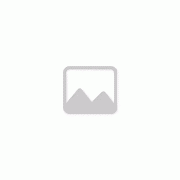 人机交互新体验,全新
人机交互新体验,全新 VR里的《镜之边缘》:
VR里的《镜之边缘》: